La commande « PowerShell » dans Q-Dir ouvre Windows PowerShell directement dans le répertoire actuel que vous voyez dans l'explorateur de fichiers de Q-Dir. Cela signifie que vous pouvez immédiatement exécuter les commandes PowerShell appliquées au dossier actuellement affiché sans avoir à modifier manuellement le chemin.
Pour utiliser cette option, trouvez-la dans la barre de menu.:
▶ Menü ▶ &Fichier ▶ PowerShell
▶ **Avantages de PowerShell dans le répertoire actuel :**
▶ **Exemples de scénarios d'utilisation :**
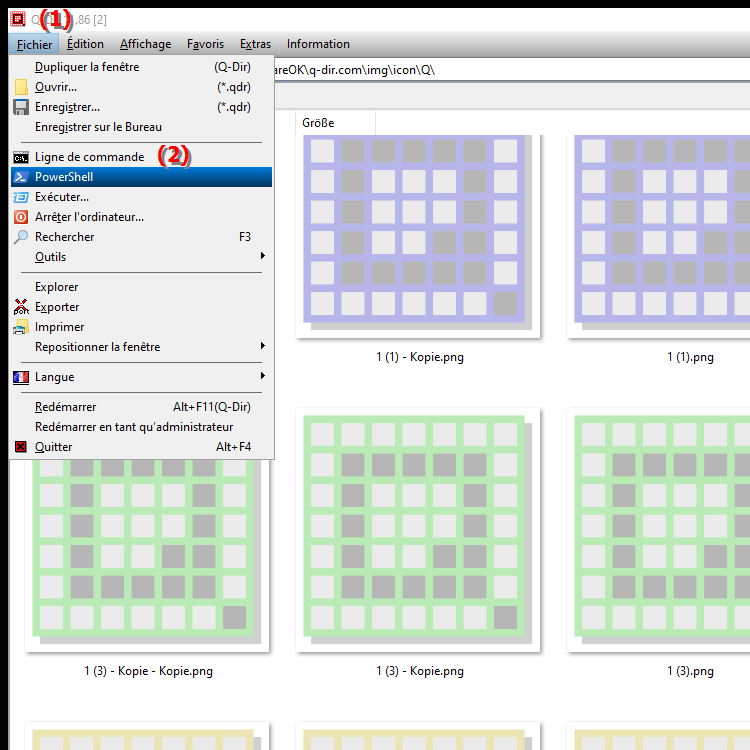
**Avantages de PowerShell dans le répertoire actuel :**
- Accès rapide aux commandes avancées :
Vous pouvez exécuter des scripts et des commandes PowerShell complexes directement dans le contexte du répertoire actuel, ce qui permet de gagner du temps et de simplifier le flux de travail.
- Automation et scripts :
PowerShell vous offre la possibilité d'automatiser des tâches répétitives telles que la copie, le déplacement ou le renommage de fichiers. L'intégration dans Q-Dir rend ces tâches plus rapidement accessibles.
- Gestion du système :
PowerShell permet d'exécuter des commandes système approfondies, telles que la surveillance de processus ou la gestion de services, le tout dans le répertoire que vous avez actuellement ouvert dans l'explorateur de fichiers de Q-Dir.
▶ Questions des utilisateurs avec réponses, PowerShell dans le répertoire actuel sous Windows dans l'Explorateur de fichiers :
**Exemples de scénarios d'utilisation :**
1. Gestion de fichiers :
Si vous devez gérer un grand nombre de fichiers dans un dossier, vous pouvez utiliser des commandes PowerShell telles que `Move-Item`, `Copy-Item` ou Exécutez `Remove-Item` directement dans le répertoire courant. Cela vous permet de modifier efficacement plusieurs fichiers à la fois.
2. Diagnostics système :
Souhaitez-vous obtenir des informations sur le dossier ou le système actuel ? Des commandes telles que « Get-ChildItem » ou « Get-Process » peuvent être lancées directement dans le répertoire courant sans avoir à naviguer dans les répertoires.
3. Sauvegardes automatiques :
Si vous souhaitez sauvegarder régulièrement des fichiers dans un dossier spécifique, vous pouvez créer des scripts PowerShell qui sont appelés directement dans le répertoire correspondant. Cela vous permet de créer des sauvegardes automatisées avec un minimum d'effort.
4. Débogage rapide :
Les développeurs peuvent utiliser PowerShell pour exécuter des scripts de débogage directement dans le répertoire de travail sans saisir manuellement le chemin. Cela permet de gagner un temps précieux, notamment lors du développement de scripts batch ou de tâches d'automatisation.
5. Obtenir des informations sur les fichiers :
À l'aide de PowerShell, vous pouvez obtenir des informations détaillées sur les fichiers dans le répertoire actuel, telles que la commande `Get-Item` ou `Get-ChildItem`. Cela vous donne un aperçu rapide de tous les fichiers d'un dossier.
Ces exemples et avantages montrent que l'intégration de PowerShell dans Q-Dir offre un moyen efficace d'exécuter des commandes Windows avancées rapidement et de manière contextuelle dans l'Explorateur de fichiers.
Questions des utilisateurs avec réponses, PowerShell dans le répertoire actuel sous Windows dans l'Explorateur de fichiers :
1. Comment ouvrir PowerShell dans le répertoire actuel dans l'Explorateur de fichiers Windows ?
Réponse :
Pour ouvrir PowerShell directement dans le répertoire actuel Pour ouvrir le répertoire de l'Explorateur de fichiers Windows, sélectionnez l'élément de menu « PowerShell » sous l'onglet « Fichier » dans Q-Dir. Cela lancera PowerShell dans le contexte du dossier ouvert, vous permettant d'exécuter des commandes rapidement et efficacement sans avoir à saisir manuellement le chemin.
2. Quels sont les avantages d'ouvrir PowerShell dans l'Explorateur de fichiers pour la gestion de fichiers ?
Réponse :
L'ouverture de PowerShell dans le répertoire actuel vous donne un accès direct aux commandes et scripts avancés que vous pouvez utiliser dans le contexte du dossier actuellement ouvert. Cela vous fait gagner du temps dans la gestion des fichiers car vous n'avez pas besoin de modifier les chemins pour accéder à des fichiers ou des dossiers spécifiques.
3. Puis-je utiliser PowerShell dans l'Explorateur de fichiers Windows pour exécuter des commandes par lots ?
Réponse :
Oui, si vous ouvrez PowerShell à partir de l'Explorateur de fichiers Windows ou de Q-Dir, vous pouvez exécuter des commandes par lots directement dans le fichier actuel. annuaire. Cela vous permet de contrôler efficacement les tâches automatisées telles que la copie, le déplacement ou la suppression de fichiers sans avoir à naviguer dans la structure des dossiers.
4. Comment puis-je obtenir des informations sur mes fichiers à l'aide de PowerShell dans l'Explorateur de fichiers Windows ?
Réponse :
En ouvrant PowerShell dans le répertoire actuel, vous pouvez utiliser des commandes telles que « Get-ChildItem » pour obtenir des informations. sur les fichiers et dossiers de ce répertoire. Ces informations peuvent vous aider à analyser les propriétés du fichier, telles que la taille, la date de création ou la date de modification, directement à partir de l'Explorateur de fichiers Windows.
5. Comment exécuter des scripts PowerShell dans l'Explorateur de fichiers Windows ?
Réponse :
Pour exécuter un script PowerShell dans l'Explorateur de fichiers Windows, ouvrez PowerShell dans le répertoire souhaité et entrez le nom du script avec le chemin, par exemple `.\myScript.ps1`. Ceci est particulièrement utile si vous souhaitez exécuter régulièrement des scripts pour automatiser des tâches dans un dossier spécifique.
6. Y a-t-il des différences lors de l'ouverture de PowerShell dans l'Explorateur de fichiers Windows par rapport à Q-Dir ?
Réponse :
Fondamentalement, la fonctionnalité est similaire. Cependant, Q-Dir peut fournir un moyen plus rapide et plus convivial d'ouvrir PowerShell directement à partir du menu Fichier, alors que dans l'Explorateur de fichiers Windows, vous devrez peut-être utiliser la barre d'adresse pour taper « PowerShell ». Q-Dir simplifie considérablement ce processus.
7. Comment vérifier les mises à jour du système à l'aide de PowerShell dans l'Explorateur de fichiers de Windows 11 ?
Réponse :
Si vous ouvrez PowerShell dans le répertoire actuel, vous pouvez exécuter diverses commandes telles que `Get-WindowsUpdate` ou ` Obtenez Use -ComputerInfo` pour obtenir des informations sur les mises à jour du système. Ceci est utile pour vérifier l'état des mises à jour et garantir que votre système d'exploitation Windows est à jour.
8. Puis-je utiliser PowerShell pour rechercher et filtrer des fichiers dans l'Explorateur de fichiers Windows ?
Réponse :
Oui, PowerShell est très utile pour la recherche de fichiers. Vous pouvez utiliser des commandes telles que « Get-ChildItem -Filter "*.txt » » pour répertorier tous les fichiers texte du répertoire actuel. Cette fonctionnalité facilite le filtrage et la recherche de types de fichiers spécifiques directement dans l'Explorateur de fichiers Windows.
9. Comment PowerShell m'aide-t-il à gérer les fichiers utilisateur dans l'Explorateur de fichiers Windows ?
Réponse :
PowerShell vous permet de gérer efficacement les fichiers utilisateur à l'aide de commandes telles que `Copy-Item` ou `Remove-Item Use ` pour copier ou supprimer des fichiers. En ouvrant PowerShell dans le répertoire actuel de l'Explorateur de fichiers Windows, vous pouvez accéder directement aux fichiers utilisateur et effectuer des opérations sans avoir à naviguer dans plusieurs dossiers.
10. Comment puis-je utiliser PowerShell dans l'Explorateur de fichiers pour effectuer des opérations de sauvegarde ?
Réponse :
PowerShell est un excellent outil pour les opérations de sauvegarde. Si vous ouvrez PowerShell dans l'Explorateur de fichiers Windows, vous pouvez créer des scripts qui, par exemple, automatisent la copie de fichiers dans un dossier de sauvegarde. Pour ce faire, utilisez des commandes telles que « Copy-Item -Recurse » pour sauvegarder tous les fichiers et sous-dossiers dans un répertoire spécifique.
Cette séance de questions-réponses combine les différents aspects de PowerShell et de l'Explorateur de fichiers Windows et illustre les avantages de l'utilisation de ces outils pour une gestion de fichiers plus efficace.
Keywords: PowerShell, explorateur, traduire, fichier, actuel, Windows, actuel, exécuter, commande, dossier, peut, changer, voir, ouvrir, explication, signifie, rapide, commandes, répertoire, ouvert, question, manuellement, sont, appliqués, affichés, doit, immédiatement, directement , Windows 10, 11, 12, 7, 8.1